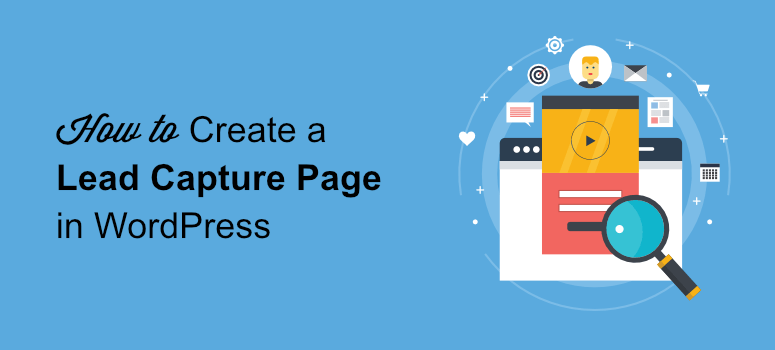
Souhaitez-vous obtenir davantage de prospects et d’abonnés grâce à une page de capture de prospects époustouflante ?
Une page de capture de prospects vous permet de collecter les adresses électroniques de vos visiteurs à l’aide d’un formulaire d’optin. Vous pouvez utiliser cette page pour proposer des aimants à prospects et promouvoir des produits afin d’augmenter l’engagement, les ventes et le chiffre d’affaires.
Dans ce tutoriel, nous vous montrerons comment créer facilement une page de capture de prospects dans WordPress.
Avant de commencer, apprenons ce qu’est une page de capture de prospects.
Qu’est-ce qu’une page de capture de prospects ?
Une page de capture de prospects est une page d’atterrissage conçue spécialement pour recueillir les coordonnées des visiteurs et des clients potentiels.
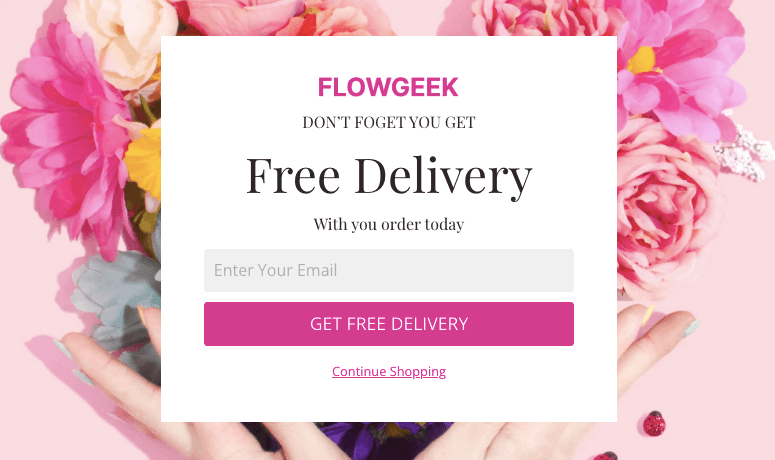
Pour assurer le succès de votre page, vous devez offrir aux visiteurs quelque chose de précieux afin qu’ils soient disposés à partager leurs informations. Pour ce faire, vous pouvez proposer des récompenses, des réductions ou des produits d’appel tels que des livres électroniques et des guides utiles.
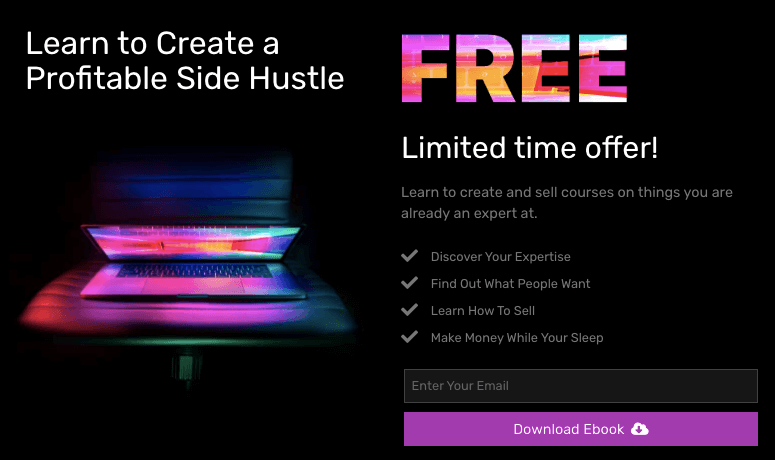
Vous pouvez facilement créer une page de capture de prospects dans WordPress, mais si vous voulez vraiment augmenter le nombre de vos prospects, vous devrez utiliser un constructeur de pages puissant qui vous donne accès à des fonctions d’optimisation du taux de conversion.
Avant de commencer le tutoriel, vous devez savoir ce qu’il faut inclure dans votre page pour maximiser l’engagement et les conversions.
Cela vous aidera à choisir le bon constructeur de pages qui vous permettra d’ajouter ces éléments à votre page de capture de prospects.
Que faut-il ajouter à votre page de capture de prospects ?
Pour créer une page de capture de prospects réussie, vous devez envisager d’ajouter les éléments suivants.
- Un titre accrocheur : Votre titre doit attirer l’attention du visiteur et communiquer clairement ce que vous proposez. Cela incitera les visiteurs à rester sur la page et à lire la suite.
- Un texte convaincant : Le contenu que vous ajoutez doit expliquer clairement l’offre et la façon dont les visiteurs en bénéficieront.
- Formulaire de capture de prospects : Ajoutez un formulaire d’optin qui comprend le champ de formulaire pour les informations dont vous avez besoin. N’oubliez pas de ne recueillir que les informations dont vous avez besoin, de sorte que le formulaire soit court et facile à remplir.
- Bouton d’appel à l’action : Vous devez personnaliser la couleur et le texte de votre bouton d’appel à l’action pour qu’il soit bien visible sur votre page. Si vous proposez un livre électronique, vous pouvez utiliser “Demander mon livre électronique gratuit” au lieu de “Télécharger le livre électronique gratuit”.
- Images : Utilisez des images attrayantes en rapport avec votre offre. Par exemple, vous pouvez ajouter une photo de tête intéressante si vous faites la promotion d’un webinaire.
- Témoignages et évaluations : Pour instaurer un climat de confiance avec vos visiteurs, vous pouvez ajouter des avis d’utilisateurs et des témoignages sur votre page.
Maintenant que vous savez ce qu’il faut ajouter à une page de capture de prospects, apprenons à en créer une.
Créer une page de capture de prospects sur WordPress
Créer une page de capture de prospects qui convertit réellement est un défi. Cependant, avec le bon outil de capture de prospects, c’est un jeu d’enfant.
Nous recommandons d’utiliser SeedProd, le meilleur plugin de page d’atterrissage WordPress du marché.
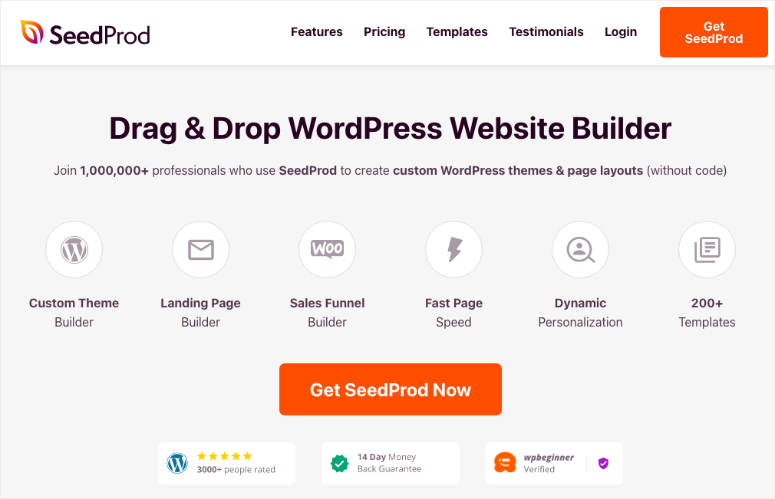
SeedProd vous permet de créer n’importe quel type de page d’atterrissage sans aucune connaissance en codage. Il offre une bibliothèque de modèles de pages d’atterrissage de capture de prospects, ce qui vous évite de partir de zéro.
En outre, vous pouvez trouver plus de 80 blocs de contenu que vous pouvez utiliser pour créer des pages d’atterrissage dynamiques et d’aspect professionnel. Son constructeur de page par glisser-déposer vous permet d’ajouter facilement des éléments de page et de personnaliser votre page d’atterrissage.
SeedProd se distingue par ses fonctionnalités puissantes telles que les témoignages, les comptes à rebours et les boutons CTA qui vous aident à augmenter les conversions.
Sans oublier que SeedProd est intégré à des services d’email marketing tels que Constant Contact, AWeber, Active Campaign, Mailchimp, et bien d’autres encore. Vous n’avez donc pas besoin d’importer manuellement les informations de vos prospects dans votre liste d’emails.
SeedProd offre de nombreuses fonctionnalités qui en font le meilleur choix pour la création de pages d’atterrissage. Les points forts sont les suivants :
- 200 modèles de pages d’atterrissage préconstruits
- Constructeur de pages convivial
- Intégration avec All in One SEO et Google Analytics pour l’optimisation des moteurs de recherche
- Page Coming Soon intégrée, pages 404 et mode maintenance
- Protection contre le spam avec Google reCAPTCHA pour obtenir des prospects authentiques
De plus, SeedProd est entièrement réactif, ce qui signifie que votre page de capture de prospects s’affichera correctement sur toutes les tailles d’écran. Il est également léger et développé avec les meilleures pratiques afin que votre page se charge à la vitesse de l’éclair.
Nous allons maintenant vous montrer comment créer une page de capture de prospects dans WordPress avec SeedProd.
Étape 1 : Installer et activer le plugin SeedProd
La première chose à faire est d’ouvrir un compte SeedProd.
Cela vous donnera accès au tableau de bord de SeedProd où vous obtiendrez un fichier de plugin à télécharger ainsi qu’une clé de licence.
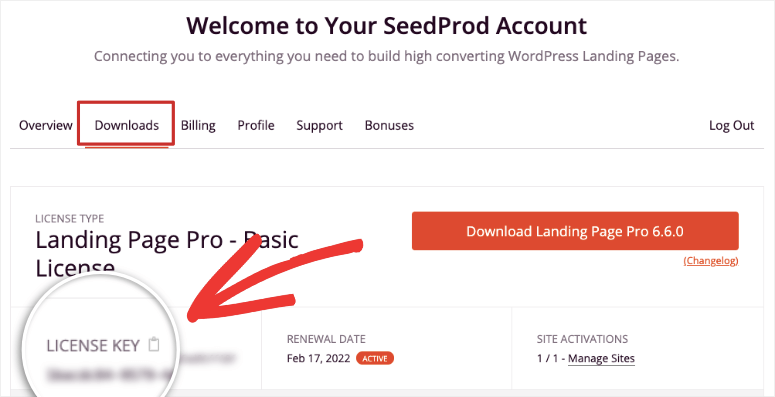
Vous devez installer et activer le plugin SeedProd sur votre site WordPress. Pour plus de détails, consultez notre tutoriel sur l’installation d’un plugin WordPress.
Une fois le plugin activé, vous devez entrer la clé de licence de votre compte SeedProd.
Pour cela, vous pouvez ouvrir l’onglet SeedProd ” Settings dans votre tableau de bord d’administration WordPress et entrer la clé de licence.
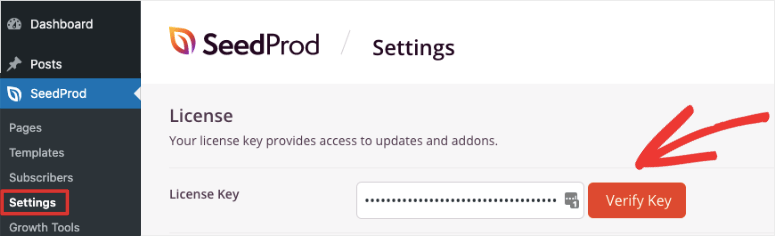
Cliquez sur le bouton Vérifier la clé et vous verrez un message de réussite.
Vous pouvez maintenant commencer à créer une page de capture de prospects pour votre site.
Étape 2 : Créer une nouvelle page de capture de prospects
Pour créer une nouvelle page de capture de prospects, allez dans l’onglet SeedProd de votre tableau de bord.
Vous verrez 4 options pour configurer le mode Coming Soon, le mode Maintenance, la page de connexion et la page 404. Vous pouvez donc facilement créer une page en construction pour informer les visiteurs et construire votre liste d’emails avant même que votre site ne soit opérationnel.
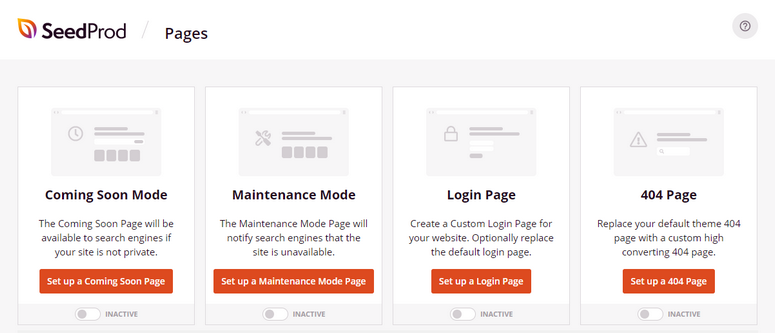
Si vous faites défiler la page vers le bas, vous verrez la section des pages d’atterrissage. Cliquez sur le bouton Ajouter une nouvelle page d’atterrissage situé à côté.
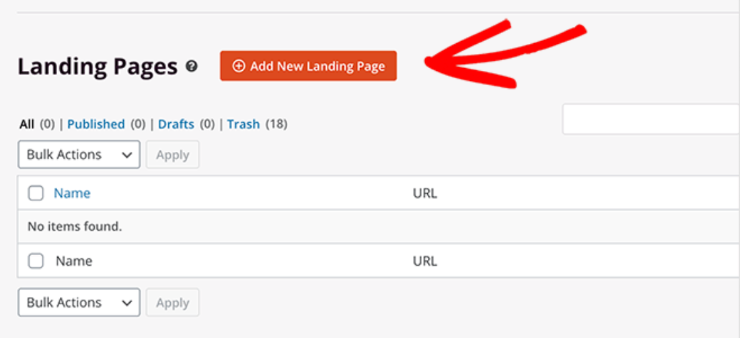
Cela ouvrira la bibliothèque de modèles qui contient plus de 100 modèles de pages d’atterrissage. Pour faciliter la navigation, vous pouvez utiliser les filtres en haut de la bibliothèque. SeedProd propose les filtres suivants :
- Bientôt disponible
- Mode maintenance
- Page 404
- Ventes
- Webinaire
- Lead Squeeze
- Remerciement
- Connexion
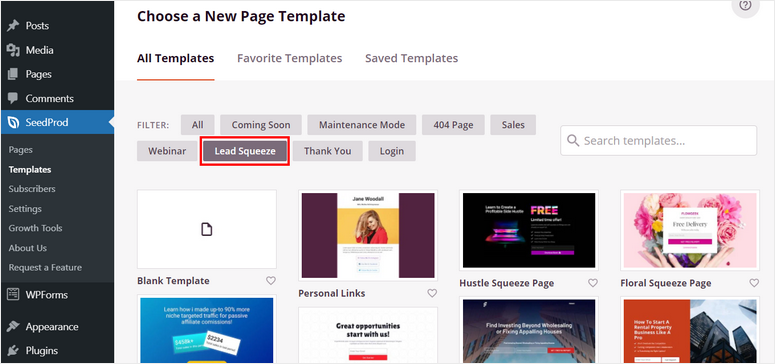
Si vous souhaitez créer une page de capture de prospects, cliquez sur le filtre Lead Squeeze. Vous verrez alors tous les modèles de pages de capture de prospects en un seul endroit.
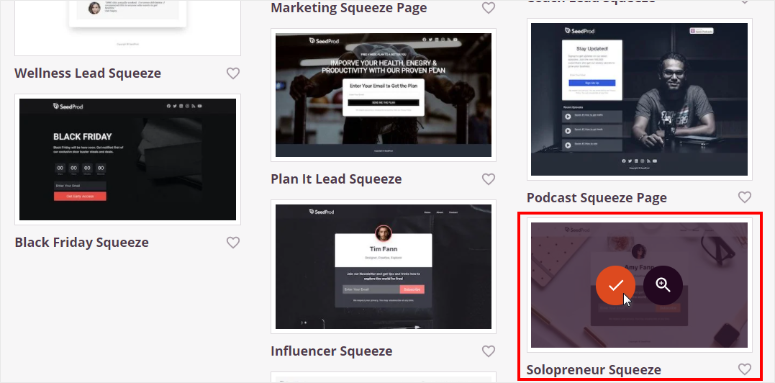
Pour prévisualiser un modèle, survolez-le et utilisez l’icône de zoom pour voir une page de démonstration. Vous pouvez ensuite cliquer sur l’icône de la coche pour sélectionner votre modèle.
Après avoir sélectionné un modèle, vous verrez apparaître une fenêtre contextuelle dans laquelle vous devrez saisir un nom et une adresse URL pour votre page.
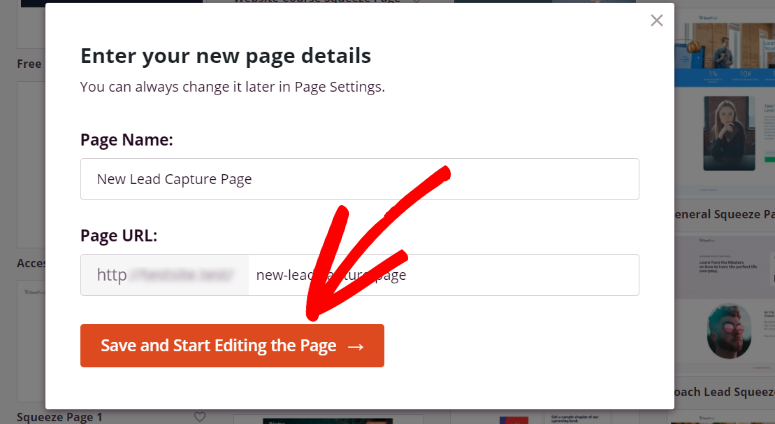
Cliquez sur Enregistrer et commencer à éditer la page pour lancer le constructeur de pages par glisser-déposer SeedProd.
Vous pouvez ensuite modifier ce modèle et le personnaliser à votre guise.
Étape 3 : Personnalisez votre page de capture de prospects
SeedProd propose un constructeur de page visuel avec les blocs de contenu sur le côté gauche et l’aperçu de la page sur le côté droit.
Les blocs de contenu sont divisés en sections Standard, Avancé et Woocommerce. Les blocs standard vous permettent d’ajouter des titres, du texte, des listes, des boutons CTA, des images, etc.
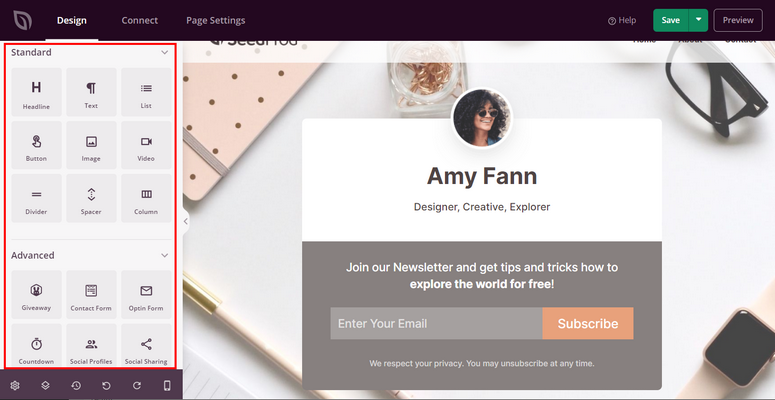
Les blocs avancés comprennent des éléments d’optimisation de la conversion que vous pouvez ajouter à votre page de capture de prospects. Il s’agit notamment des éléments suivants
- Concours de cadeaux
- Formulaire Optin
- Compte à rebours
- Titre animé
- Classement par étoiles
- Témoignages
- Partage social
De plus, SeedProd offre des blocs de contenu WooCommerce comme Add To Cart, Checkout, Cart, et plus encore. Cela signifie que vous pouvez vendre des produits directement à partir de votre page d’atterrissage avec une option de paiement facile.
Pour ajouter de nouveaux blocs de contenu, il vous suffit de faire glisser le champ requis du menu de gauche vers l’aperçu de la page de droite.
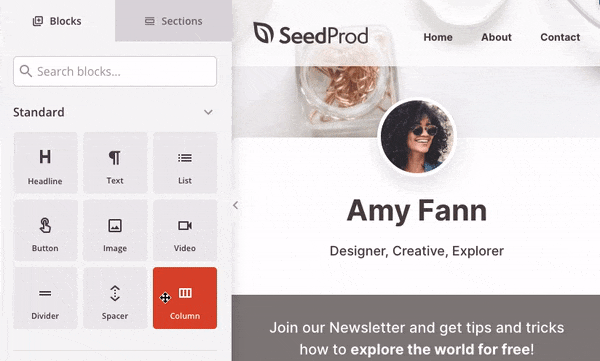
Lorsque vous cliquez sur un bloc de contenu, les paramètres du bloc s’ouvrent et vous pouvez modifier le texte, la police, l’alignement, etc.
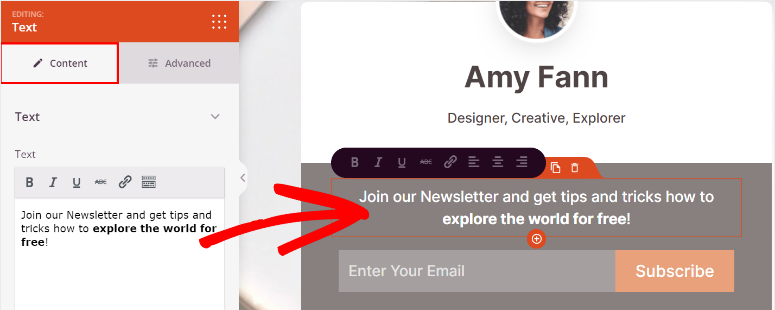
Si vous souhaitez ajouter des personnalisations universelles à l’ensemble de la page, cliquez sur l’icône Paramètres globaux en bas à gauche de la page.
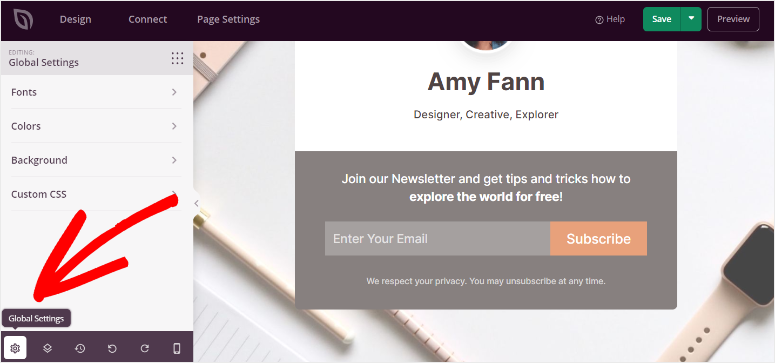
Vous y trouverez des paramètres pour les polices, les couleurs, l’arrière-plan et les feuilles de style CSS personnalisées.
Tout d’abord, les paramètres de polices vous permettent de modifier les options de police et de style pour l’en-tête et le corps de la page. Vous pouvez ajouter les polices de votre marque et veiller à ce que la famille et la taille des polices soient cohérentes sur l’ensemble de la page.
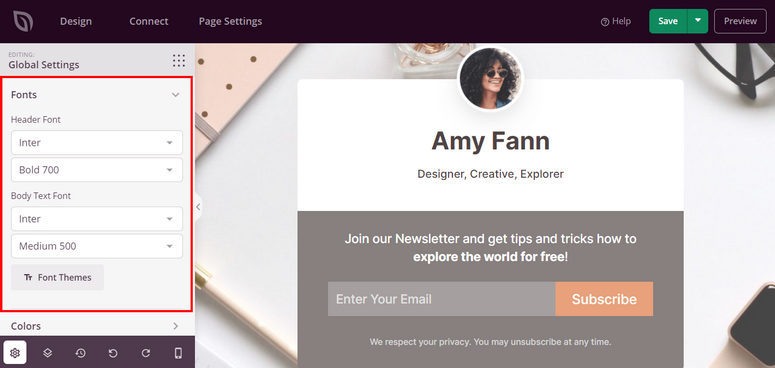
Ensuite, vous pouvez choisir les couleurs des en-têtes, du texte, des boutons, des liens et de l’arrière-plan dans les paramètres Couleurs. Il existe des palettes de couleurs prédéfinies pour modifier le thème de couleur de votre page de capture de prospects.
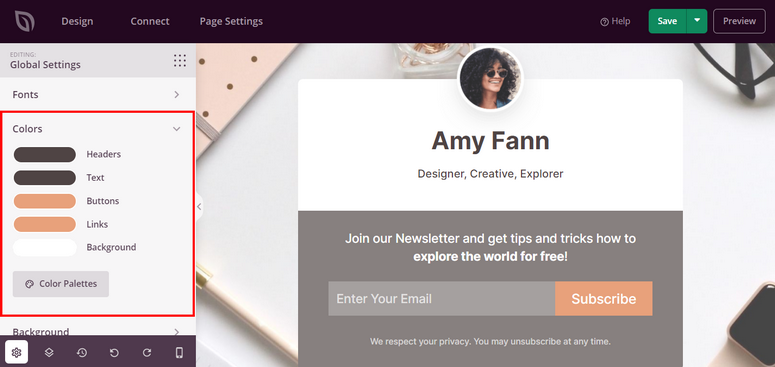
Dans les paramètres d’arrière-plan, vous pouvez ajouter votre propre image ou couleur pour l’arrière-plan de la page et même personnaliser le style et la position.
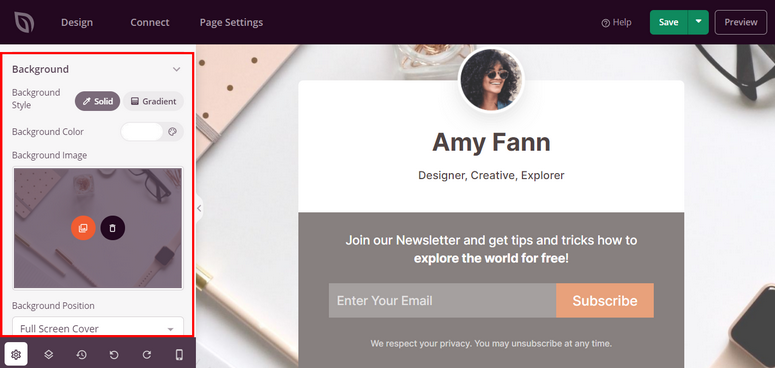
Votre page de capture de prospects est maintenant prête. Nous vous recommandons de sauvegarder votre progression à l’aide du bouton Enregistrer situé en haut de la page.
Nous allons maintenant vous montrer comment connecter votre page de capture de prospects à votre liste d’adresses électroniques.
Étape 4 : Connecter votre service de marketing par courriel
En connectant votre page de capture de prospects à votre compte e-mail, tous les nouveaux prospects seront automatiquement ajoutés à votre liste de contacts.
SeedProd vous permet de vous connecter à tous les services d’email marketing populaires tels que Constant Contact, AWeber, Convert, et bien d’autres encore.
De plus, vous pouvez sélectionner des listes et segmenter vos prospects en fonction de ce à quoi ils se sont inscrits. Vous pouvez ainsi vous assurer que vos contacts sont ajoutés à la bonne liste en fonction de ce qui les intéresse, qu’il s’agisse d’une newsletter, d’un webinaire, d’un événement ou d’un aimant à prospects que vous avez promis.
Pour connecter votre compte de messagerie, ouvrez l’onglet Connecter dans le constructeur de pages et choisissez votre service de messagerie.
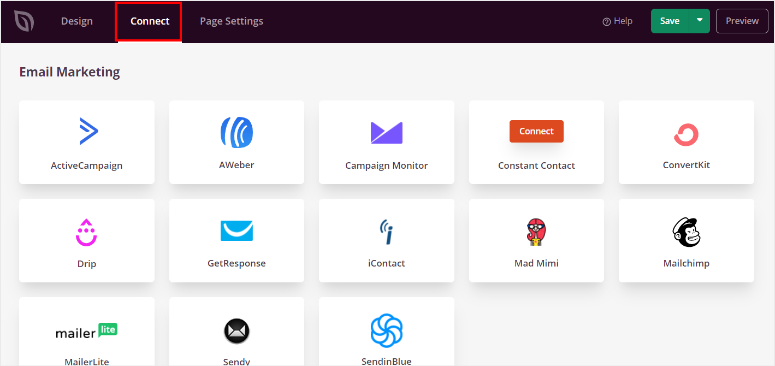
Cliquez ensuite sur le bouton Connecter un nouveau compte et suivez les instructions à l’écran pour vous connecter à votre compte de messagerie. La plupart des fournisseurs exigent une clé API pour établir une connexion sécurisée. Vous trouverez cette clé dans votre compte de messagerie.
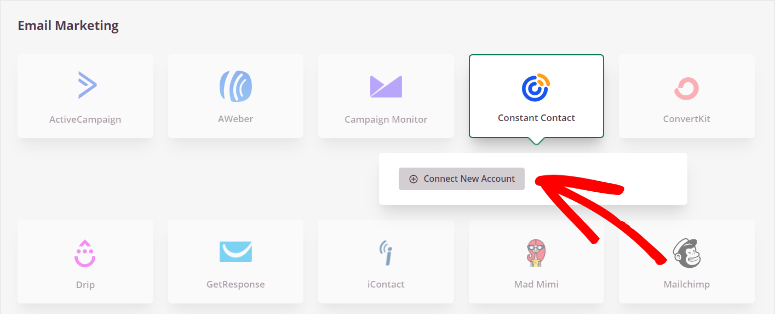
Ainsi, tous les nouveaux clients potentiels seront automatiquement ajoutés à votre liste d’adresses électroniques. Vous pouvez configurer un répondeur automatique avec votre fournisseur de services pour commencer à dialoguer avec les abonnés dès qu’ils s’inscrivent.
Avant de publier la page de capture de prospects, vous devez vous assurer que les paramètres de votre page sont définis selon vos préférences.
Étape 5 : Configuration des paramètres de la page
Pour configurer les paramètres de votre page, ouvrez l’onglet Paramètres de la page dans le générateur de formulaires. Vous y trouverez des options pour les paramètres de la page.
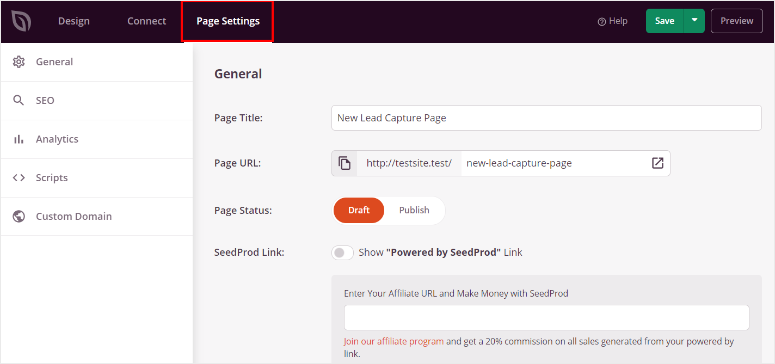
- Paramètres généraux : Modifiez les options telles que le titre de la page, l’URL de la page et le statut de la page. Vous pouvez également choisir d’afficher le lien “Powered by SeedProd”.
- SEO : Connectez votre page à des plugins SEO (Search Engine Optimization) tels que All in One SEO. Il vous permet d’optimiser votre page pour qu’elle soit bien classée dans les pages de résultats des moteurs de recherche (SERP).
- Analyse : Intégrez Google Analytics ou MonsterInsights pour suivre les performances de votre page de capture de prospects.
- Scripts : Ajoutez un code personnalisé pour mieux contrôler le style et les paramètres de la page. Nous vous recommandons de laisser ce champ vide si vous n’êtes pas un développeur web.
Vous avez presque terminé ! Il ne vous reste plus qu’à publier votre page.
Étape 6 : Publier votre page de capture de prospects
Pour publier votre page de capture de prospects sur votre site, cliquez sur l’option déroulante du bouton Enregistrer. Choisissez l’option Publier et votre page sera mise en ligne.
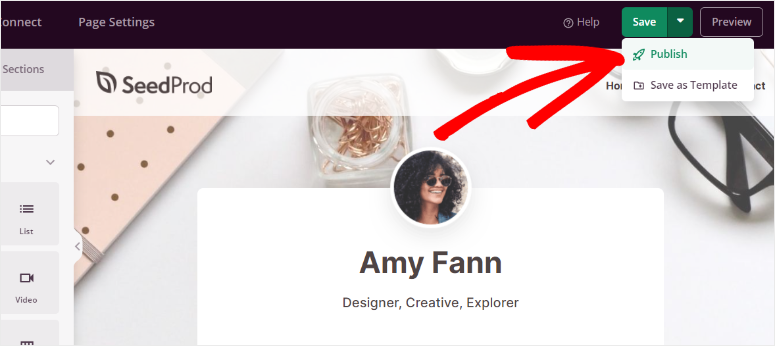
Ensuite, une fenêtre contextuelle s’affiche pour confirmer que votre page a été publiée. Vous pouvez cliquer sur le bouton Voir la page en direct pour voir à quoi ressemble votre page de capture de prospects.
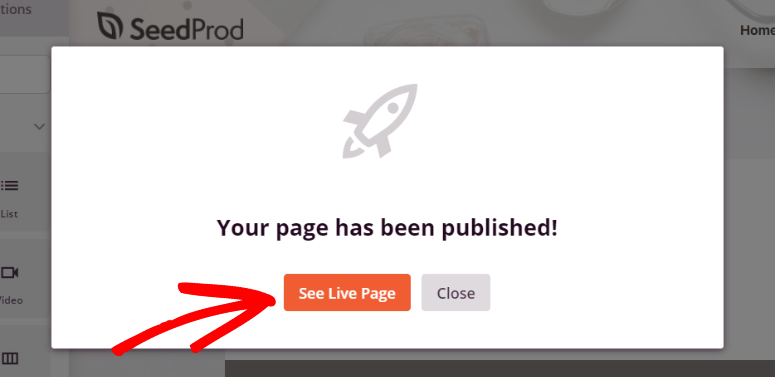
Et voilà, vous êtes prêt à développer votre liste d’abonnés et à améliorer les conversions grâce à votre formulaire de capture de prospects.
Nous espérons que ce tutoriel vous a aidé à apprendre comment créer une page de capture de prospects dans WordPress.
Maintenant que vous savez à quel point il est facile d’utiliser le SeedProd builder, pourquoi ne pas vous essayer à la création d’une superbe page d’accueil pour votre site?
Il y a une tonne de pages que vous pouvez créer avec SeedProd pour promouvoir des produits, des ventes flash, des webinaires, et plus encore ! Vous pouvez également utiliser SeedProd pour cacher votre site avec des pages en mode “coming soon” ou “maintenance” pendant que vous travaillez en coulisses.
Si vous cherchez d’autres moyens d’augmenter le nombre de vos prospects et de vos abonnés, OptinMonster est un autre outil formidable. Il vous permet de créer de magnifiques popups, des barres flottantes, des tapis de bienvenue, des formulaires en ligne et bien plus encore.
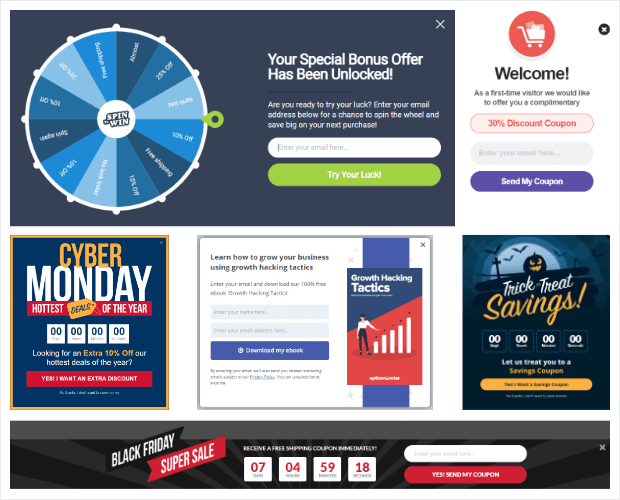
Ce plugin de bannière est conçu pour optimiser les conversions grâce à des règles de ciblage puissantes et des déclencheurs de campagne pour demander aux visiteurs de s’inscrire au bon endroit et au bon moment.
Pour en savoir plus sur cet outil, lisez notre test d’OptinMonster.
Pour les prochaines étapes, nous vous invitons à consulter les ressources suivantes afin d’améliorer vos efforts en matière de génération de leads et de marketing par courrier électronique :
- Les meilleurs plugins WordPress d’aimant à prospects (comparés)
- Comment développer votre liste d’emails avec des notifications de preuve sociale
- Les meilleurs outils d’automatisation des emails pour améliorer votre marketing par email
Ces articles vous donneront d’autres moyens de capturer des prospects et d’augmenter les conversions. Le dernier article vous aidera à automatiser les tâches liées à la messagerie électronique afin que vous puissiez consacrer plus de temps à la croissance de votre site web.

Commentaires laisser une réponse